- Tủ lạnh giảm sốc đến 50% Khuyến mãi mới
- SALE KHỔNG LỒ - GIẢM SỐC 21 - 50%
- Tháng Panasonic - quà ngập nhà
- Đổi tủ lạnh - Máy lạnh cũ lấy PANASONIC thu hồi 2 triệu
- Đổi máy giặt cũ lấy PANASOIC thu hồi 2 triệu
- Tháng 9 may mắn cũng Panasonic
- Nội thất sale khổng lồ
![Khuyến mãi mới]()
- Máy giặt giảm sốc đến 50%
- Gia dụng giảm sốc đến 50%
- Trả góp 0% & Khuyến mãi
- Kinh nghiệm mua sắm
Cách kết nối điện thoại với tivi TCL cực dễ và nhanh chóng
21,335Việc kết nối điện thoại với tivi TCL giúp người dùng có những trải nghiệm nội dung và hình ảnh bắt mắt hơn trên màn hình lớn. Bài viết dưới đây sẽ hướng dẫn cách kết nối điện thoại với tivi TCL nhanh chóng và đơn giản nhất!

Bạn có thể kết nối điện thoại với tivi TCL để nâng cao trải nghiệm về âm thanh và hình ảnh.
1. Lợi ích khi kết nối điện thoại với tivi TCL
Việc kết nối điện thoại với tivi TCL sẽ mang đến những lợi ích như:
- Dễ dàng điều khiển tivi thông qua điện thoại mà không cần sử dụng remote.
- Hỗ trợ chuyển âm thanh và hình ảnh trên điện thoại lên tivi.
- Cùng gia đình trải nghiệm các bộ phim và chương trình giải trí trong điện thoại thông qua màn hình tivi lớn hơn.
2. Hướng dẫn cách kết nối điện thoại với tivi TCL
Có rất nhiều cách kết nối điện thoại Android và iPhone với tivi TCL, bạn có thể tham khảo các cách dưới đây.
2.1 Tổng hợp cách kết nối điện thoại Android với tivi TCL
Để kết nối điện thoại với tivi TCL, bạn có thể áp dụng một trong các cách dưới đây:
Sử dụng ứng dụng TCL nScreen
TCL nScreen là ứng dụng được phát triển bởi hãng TCL cho phép người dùng chia sẻ video, hình ảnh, âm thanh từ điện thoại sang tivi thông qua kết nối Wifi của cả hai thiết bị. Tuy nhiên, cách này chỉ áp dụng với Smart tivi TCL và không phải điện thoại Android nào cũng có thể tải ứng dụng TCL nScreen.
Bạn tiến hành kết nối điện thoại Android với tivi TCL theo các bước sau:
Bước 1: Bạn mở tivi lên rồi nhấn nút Home trên điều khiển tivi để chuyển đến màn hình trang chủ.
Bước 2: Bạn tải TCL nScreen về điện thoại Android sau đó mở ứng dụng để khởi động.
Lưu ý: Điện thoại và tivi cần được kết nối với cùng một mạng Wifi.
Tiếp theo, bạn nhấn vào mục “Settings” trên ứng dụng TCL nScreen để hệ thống tự động quét và kết nối với tivi gần đó. Nếu có nhiều tivi, ứng dụng sẽ hỏi bạn muốn kết nối với thiết bị nào. Còn nếu có một tivi thì ứng dụng sẽ tự động kết nối.
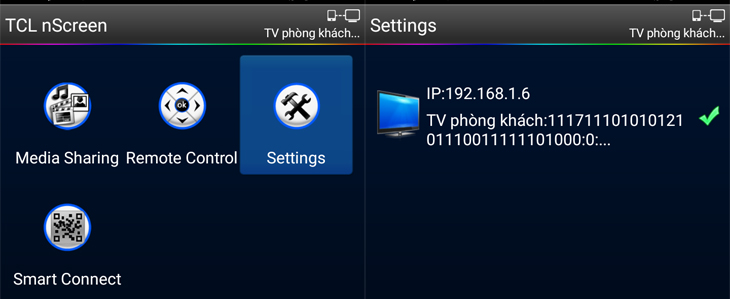
Bạn nhấn vào Settings để hệ thống quét và kết nối với tivi khả dụng.
Bước 3: Sau khi kết nối thành công với tivi, bạn nhấn vào “Remote Control” trên ứng dụng để có thể điều khiển từ xa. Lúc này, bạn có thể sử dụng điện thoại để điều khiển tivi thông qua các chức năng khác.
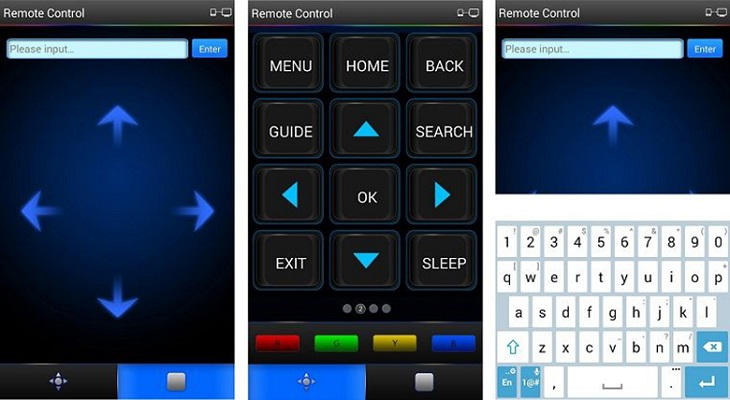
Bạn nhấn vào “Remote Control” để điều khiển tivi từ xa thông qua điện thoại.
Bạn có thể nhấn vào “Media Sharing” để chia sẻ tệp tài liệu từ điện thoại lên màn hình tivi.
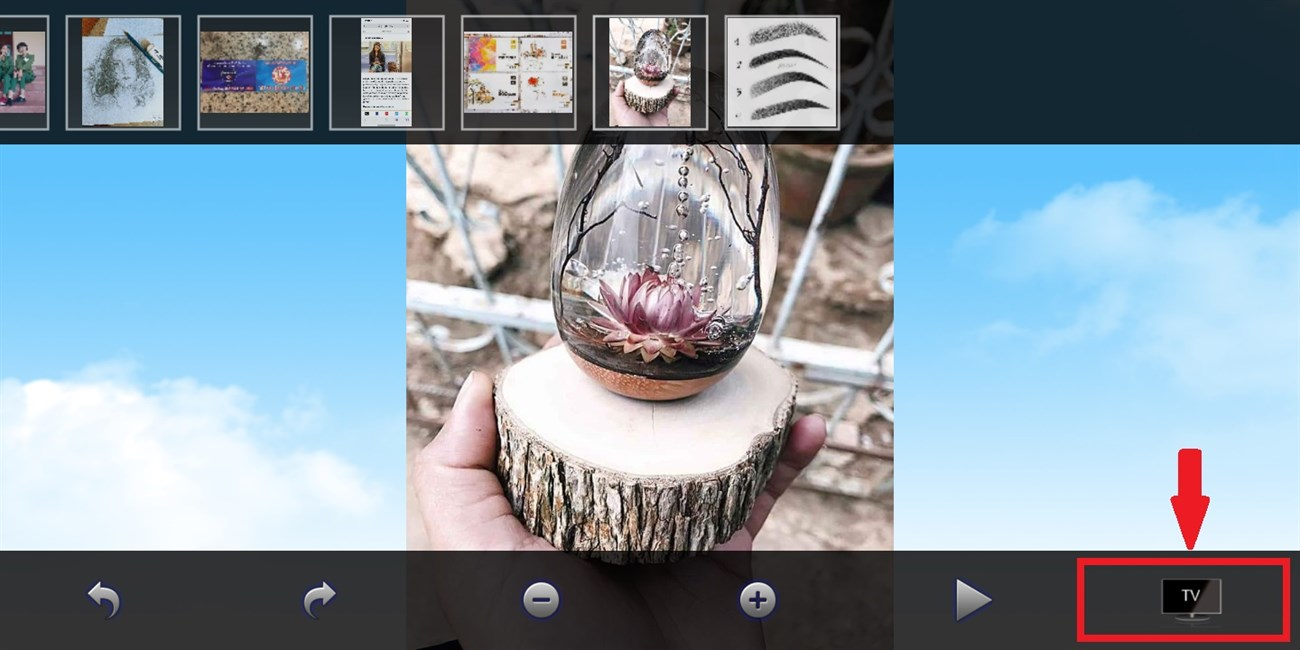
Bạn có thể nhấn vào “Media Sharing” để chia sẻ hình ảnh từ điện thoại sang tivi.
Sử dụng ứng dụng T-cast MagiConnect TCL
T-cast MagiConnect TCL là ứng dụng được phát triển bởi TCL có tác dụng truyền video, hình ảnh và âm thanh từ điện thoại lên màn hình Smart tivi TCL thông qua cùng một mạng Wifi.
Cách kết nối điện thoại với tivi TCL bằng ứng dụng T-cast MagiConnect TCL qua các bước sau:
- Bước 1: Bạn tiến hành cài đặt ứng dụng T-cast MagiConnect TCL trên tivi.
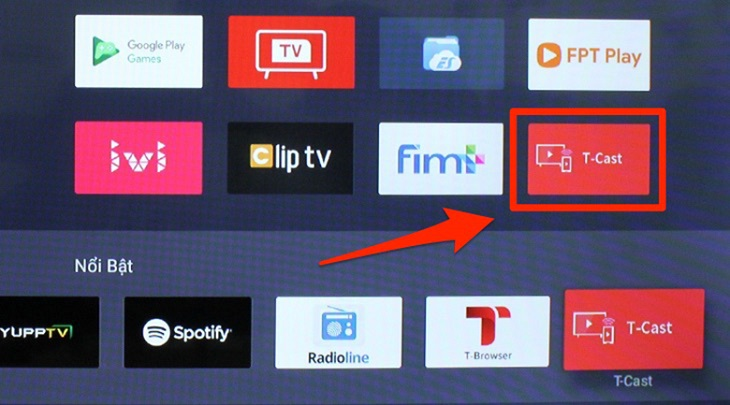
Bạn tiến hành cài đặt ứng dụng T-Cast trên tivi TCL.
- Bước 2: Bạn tải và cài đặt ứng dụng T-cast về điện thoại Android sau đó mở lên. Lúc này, ứng dụng sẽ tự động quét và kết nối điện thoại với các thiết bị tivi TCL trong cùng mạng Wifi.
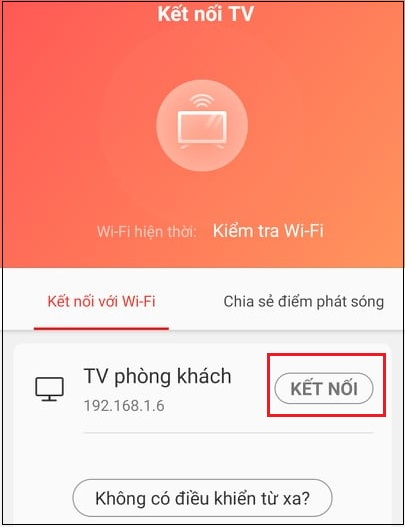 Bạn nhấn “Kết nối” trên điện thoại để ghép đôi với tivi khả dụng.
Bạn nhấn “Kết nối” trên điện thoại để ghép đôi với tivi khả dụng.
Nếu ứng dụng không quét được, bạn truy cập vào màn hình trang chủ, chọn “Cài đặt ứng dụng”, bấm “MagiConnect (T-cast)” rồi nhấn “OK”.
Nếu xung quanh có nhiều thiết bị, ứng dụng sẽ hiển thị danh sách để bạn chọn tivi muốn kết nối với điện thoại.
- Bước 3: Bạn nhấn vào biểu tượng điều hướng màu đỏ ở giữa thanh công cụ phía dưới màn hình để mở hệ thống chức năng điều khiển từ xa.
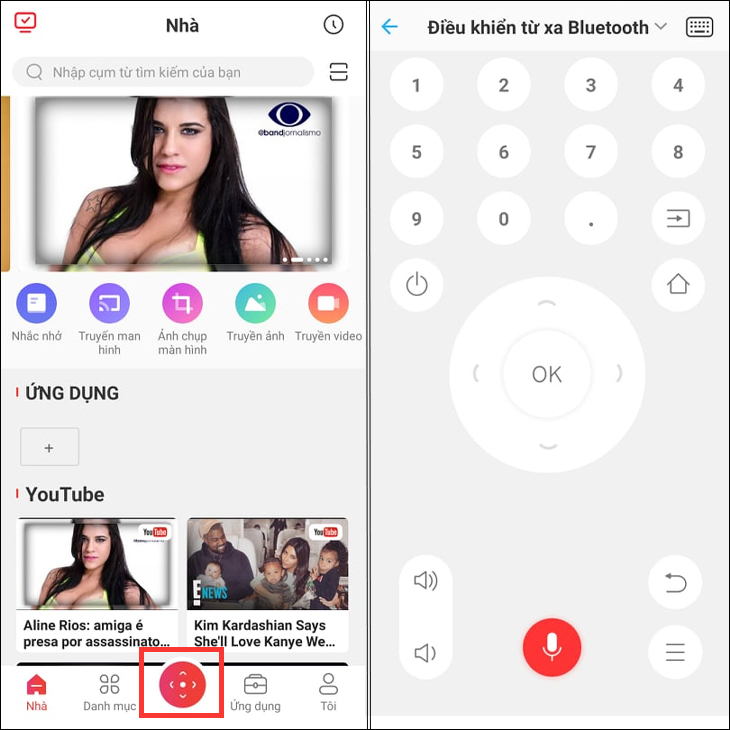
Bạn nhấn vào biểu tượng màu đỏ giữa thanh công cụ dưới màn hình để điều khiển từ xa.
Sử dụng ứng dụng TCL Chromecast
TCL Chromecast là ứng dụng hỗ trợ kết nối điện thoại hoặc máy tính để truyền tải dữ liệu sang màn hình Smart tivi TCL. Khi áp dụng cách chiếu màn hình điện thoại lên tivi TCL, bạn cần đảm bảo các thiết bị cần kết nối cùng một mạng WiFi.
Bạn tiến hành kết nối điện thoại với Smart tivi TCL theo các bước sau:
- Bước 1: Bạn tải Chromecast về điện thoại sau đó khởi động ứng dụng.
- Bước 2: Trên giao diện điện thoại, cụ thể ở đây là Youtube, bạn nhấn vào biểu tượng Chromecast sau đó chọn tivi TCL muốn trình chiếu hình ảnh là xong.
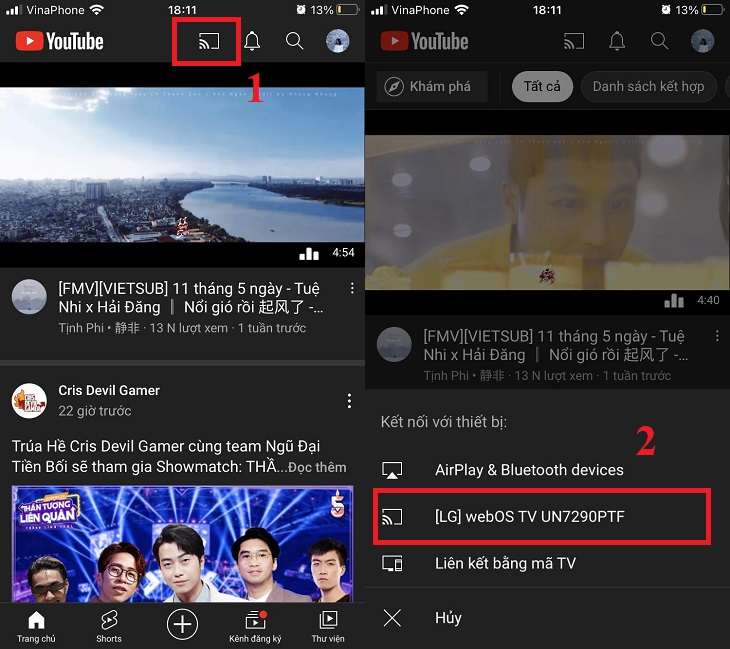
Bạn nhấn vào biểu tượng “ChromeCast” rồi chọn thiết bị tivi muốn kết nối với điện thoại.
Cách chiếu màn hình điện thoại lên tivi TCL qua Screen Mirroring
Trước khi sử dụng Screen Mirroring để kết nối điện thoại Android với Smart tivi TCL, bạn cũng cần đảm bảo 2 thiết bị cùng kết nối với một mạng WiFi. Đầu tiên, bạn cần kiểm tra các thiết bị như sau:
- Điện thoại: Bạn kiểm tra điện thoại có phần cài đặt kết nối Screen Mirroring, chiếu/phản chiếu hình ảnh, Miracast,... hay không.
- Tivi: Bạn nhấn nút Home trên tivi TCL, nếu hiển thị tính năng T-cast chứng tỏ tivi có hỗ trợ Screen Mirroring.
Sau đó, bạn tiến hành kết nối tivi với điện thoại theo các bước sau:
- Bước 1: Bạn nhấn vào mục “Screen Mirroring” trên màn hình tivi TCL.
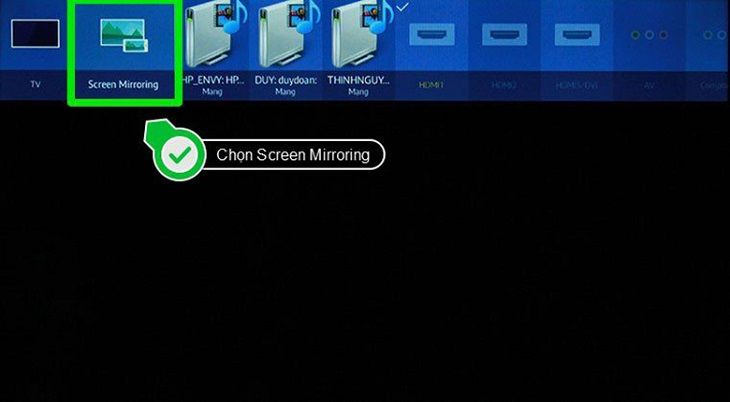
Bạn nhấn vào “Screen Mirroring” trên màn hình tivi.
- Bước 2: Bạn tải Screen Mirroring về điện thoại rồi khởi động ứng dụng. Tiếp theo, bạn nhấn vào phần “Cài đặt” (Settings), chọn mục “Connections” rồi bấm “NFC and Sharing”. Sau đó, bạn nhấn vào “Screen Mirroring” rồi chọn “Turn on” để tiếp tục.
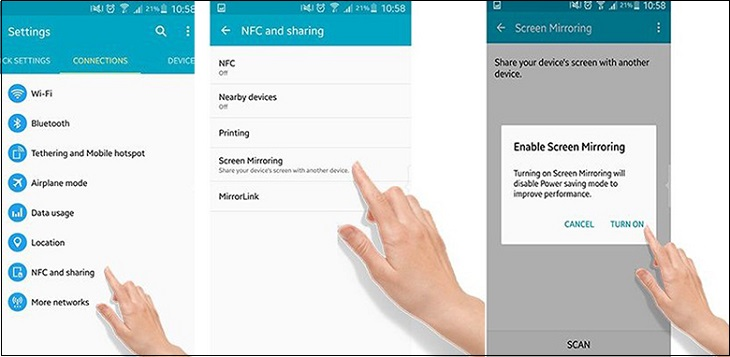
Bạn nhấn vào “NFC and Sharing” trong tab Connections rồi bấm ““Screen Mirroring” sau đó chọn “Turn on”.
- Bước 3: Lúc này, ứng dụng sẽ dò quét sau đó hiển thị những tivi khả dụng. Bạn chọn tivi muốn kết nối để hoàn tất.
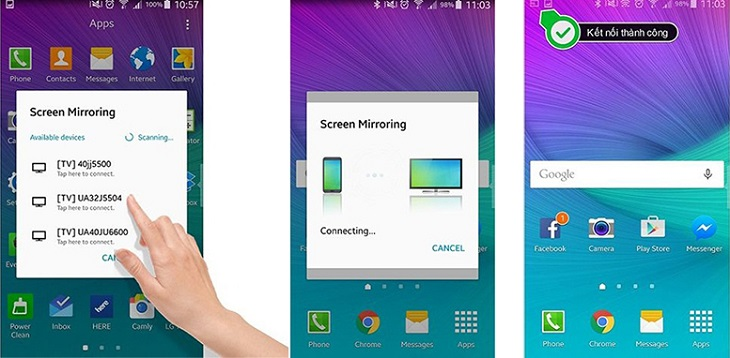
Bạn lựa chọn thiết bị muốn ghép đôi để hoàn tất cách kết nối điện thoại với tivi TCL.
Cách kết nối điện thoại Android với tivi TCL qua MHL
Cổng MHL giúp truyền nội dung, hình ảnh và âm thanh từ điện thoại sang tivi với những thước phim chân thực và sắc nét. Để kết nối điện thoại với tivi thông qua MHL, bạn cần chuẩn bị những thứ sau:
- Một sợi dây cáp MHL.
- Điện thoại Android có hỗ trợ MHL.
- Tivi TCL có hỗ trợ MHL (cổng HDMI). Nếu tivi không hỗ trợ MHL vẫn có thể kết nối những khả năng hỗ trợ sẽ không cao.
Sau đó, bạn tiến hành sử dụng dây cáp MHL để kết nối điện thoại với tivi TCL theo các bước sau:
- Bước 1: Bạn cắm đầu nhỏ nhất của dây cáp vào lỗ sạc của điện thoại Android.

Bạn cắm đầu nhỏ nhất vào ổ sạc của điện thoại Android.
- Bước 2: Bạn cắm đầu HDMI của dây vào cổng HDMI của tivi TCL.
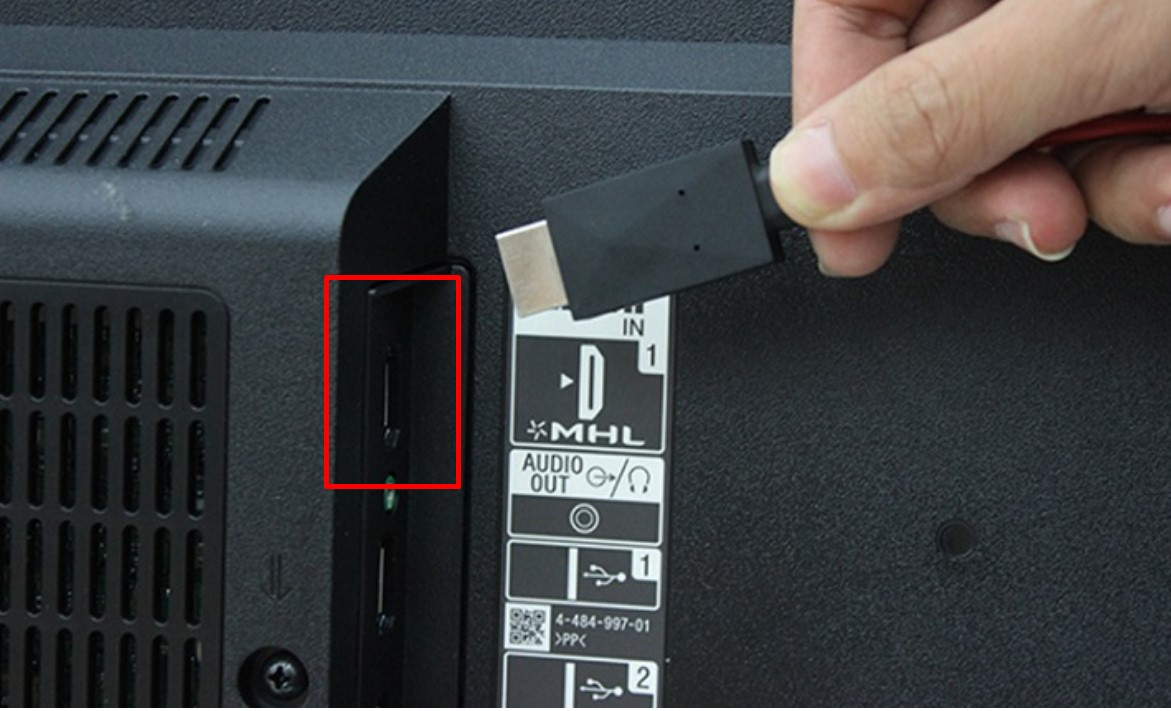
Bạn cắm đầu HDMI vào cổng HDMI của tivi.
- Bước 3: Bạn kết nối đầu USB của cổng HDMI vào đầu USB của tivi TCL. Sau đó, bạn bấm nút nguồn trên điều khiển tivi rồi chọn “MHL” để kết nối điện thoại Android với tivi.
Chiếu màn hình bằng Wireless Display (WiDi)
Wireless Display (WiDi) là hình thức kết nối không dây giúp người dùng trình chiếu video, hình ảnh và âm thanh trên điện thoại lên màn hình tivi TCL. Thông thường, nếu điện thoại có tính năng Screen Mirroring thì sẽ có thể kết nối với tivi qua Wireless Display.
Bạn tiến hành cách kết nối điện thoại với tivi TCL qua Wireless Display theo các bước sau:
- Bước 1: Bạn kiểm tra xem tivi và điện thoại có đang cùng kết nối với 1 mạng WiFi hay không.
- Bước 2: Bạn bật tính năng Screen Mirroring trên điện thoại và Wireless Display trên tivi.
- Bước 3: Điện thoại sẽ tự động dò và kết nối với tivi khả dụng.
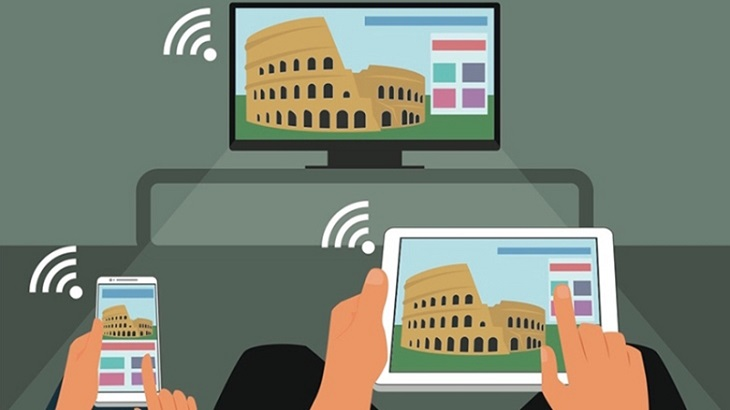
Sử dụng Wireless Display là cách chiếu màn hình điện thoại lên tivi TCL đơn giản.
Dùng cổng hồng ngoại để kết nối điện thoại với tivi TCL
Điện thoại Android của bạn cần hỗ trợ giao tiếp hồng ngoại thì mới có thể kết nối với TCL thông qua cách này. Nếu điện thoại có hỗ trợ giao tiếp hồng ngoại, bạn tiến hành theo các bước sau:
- Bước 1: Bạn tải ứng dụng ASmart Remote về điện thoại sau đó mở lên. Lúc này, giao diện điện thoại sẽ hiển thị câu hỏi “Add a new remote control now?” (Bạn có muốn thêm thiết bị điều khiển từ xa ngay bây giờ không?”. Bạn nhấn vào “Add” (Thêm) để tiếp tục.
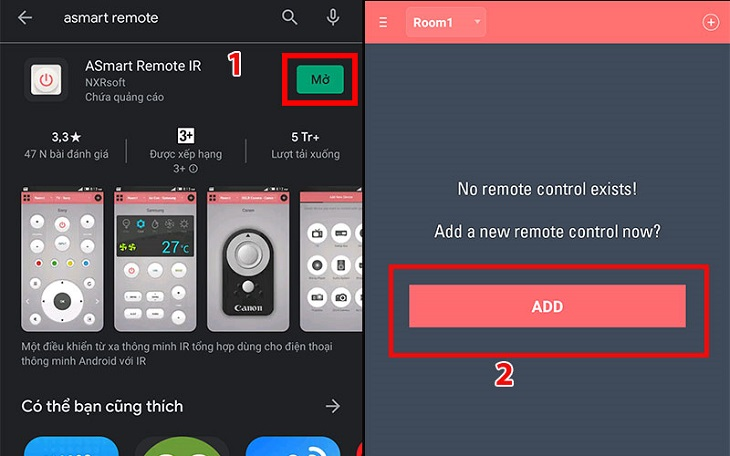
Bạn cài đặt ứng dụng ASmart Remote trên điện thoại sau đó mở lên rồi nhấn “Add”.
- Bước 2: Bạn nhấn vào mục “TV” rồi chọn “TCL” để tiếp tục.
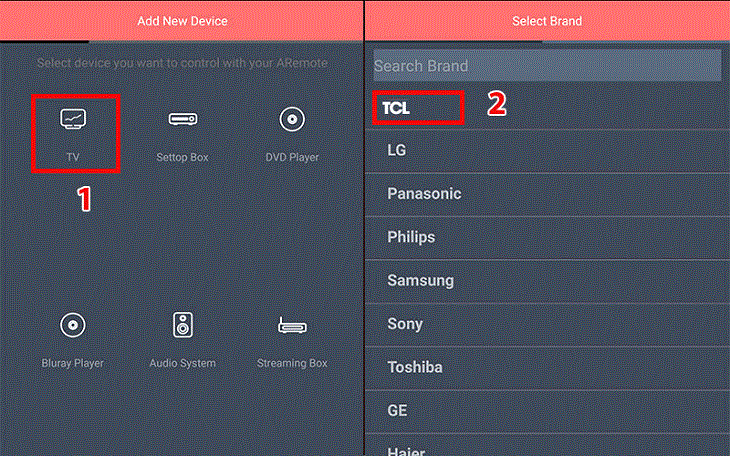
Bạn nhấn vào mục “TV” rồi chọn “TCL” để kết nối điện thoại với tivi.
- Bước 3: Hệ thống bắt đầu kết nối điện thoại với tivi. Bạn nhấn vào “This model works” để bắt đầu điều khiển thiết bị theo ý muốn.
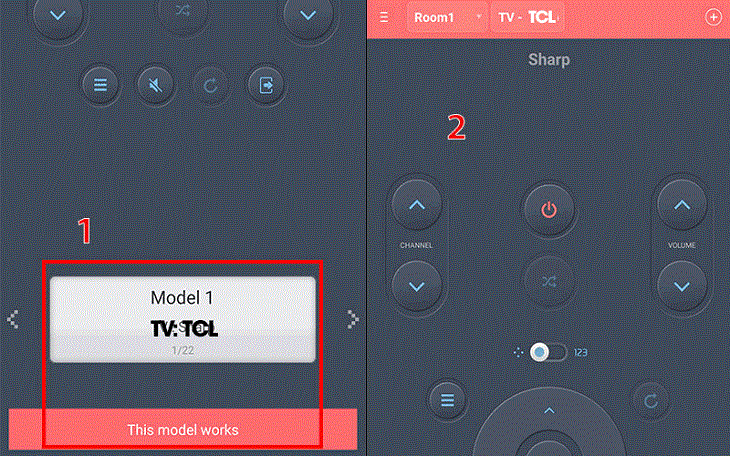
Bạn nhấn vào “This model works” để điều khiển tivi thông qua ứng dụng ASmart Remote.
Cách kết nối điện thoại với tivi TCL bằng DLNA
Để chia sẻ hình ảnh lên màn hình lớn, bạn có thể kết nối điện thoại Android với tivi TCL bằng DLNA. Để sử dụng cách này, bạn cần chuẩn bị thiết bị DLNA cùng một mạng Internet hỗ trợ rồi tiến hành theo các bước sau:
- Bước 1: Bạn kiểm tra để đảm bảo tivi và điện thoại cùng kết nối với một mạng WiFi.
- Bước 2: Bạn lựa chọn hình ảnh muốn chiếu lên màn hình tivi. Lúc này, màn hình điện thoại sẽ hiển thị biểu tượng dấu 3 chấm có chia sẻ, bạn nhấn vào mục “Chia sẻ với Smart View” để kết nối với tivi.
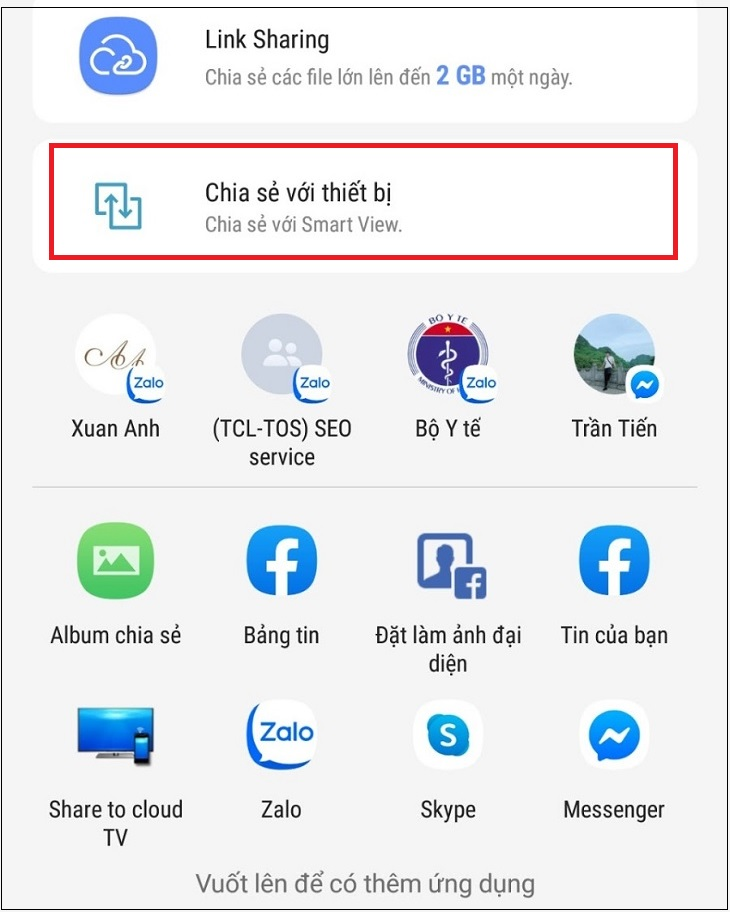
Bạn nhấn vào mục “Chia sẻ với thiết bị” để kết nối điện thoại với tivi TCL.
2.2 Tổng hợp cách kết nối điện thoại iPhone với tivi TCL
Bạn có thể lựa chọn một trong cách cách dưới đây để kết nối điện thoại iPhone với tivi TCL.
Dùng ứng dụng TCL nScreen
Tương tự Android, người dùng có thể thông qua ứng dụng TCL nScreen để truyền dữ liệu từ điện thoại iPhone sang màn hình tivi. Với cách này, điện thoại iPhone của bạn cần sử dụng hệ điều hành iOS 7 trở lên và cả hai thiết bị đều cần kết nối cùng một mạng WiFi.
Sau đó, bạn tiến hành kết nối theo các bước dưới đây:
- Bước 1: Bạn mở tivi sau đó nhấn nút “Home” trên điều khiển để đi đến trang chủ.
- Bước 2: Bạn tải TCL nScreen về điện thoại iPhone sau đó mở lên rồi nhấn vào “Settings” (Cài đặt) để ứng dụng tự động dò và kết nối với tivi khả dụng.
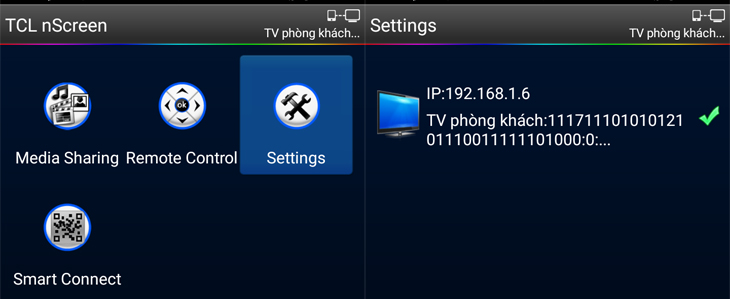
Bạn nhấn vào “Settings” để hệ thống quét và ghép đôi với tivi.
- Bước 3: Sau khi kết nối thành công, bạn nhấn vào “Remote Control” trên ứng dụng điện thoại để kích hoạt tính năng điều khiển từ xa. Bên cạnh đó, bạn có thể nhấn vào “Media Sharing” để chia sẻ tệp từ điện thoại sang màn hình tivi.
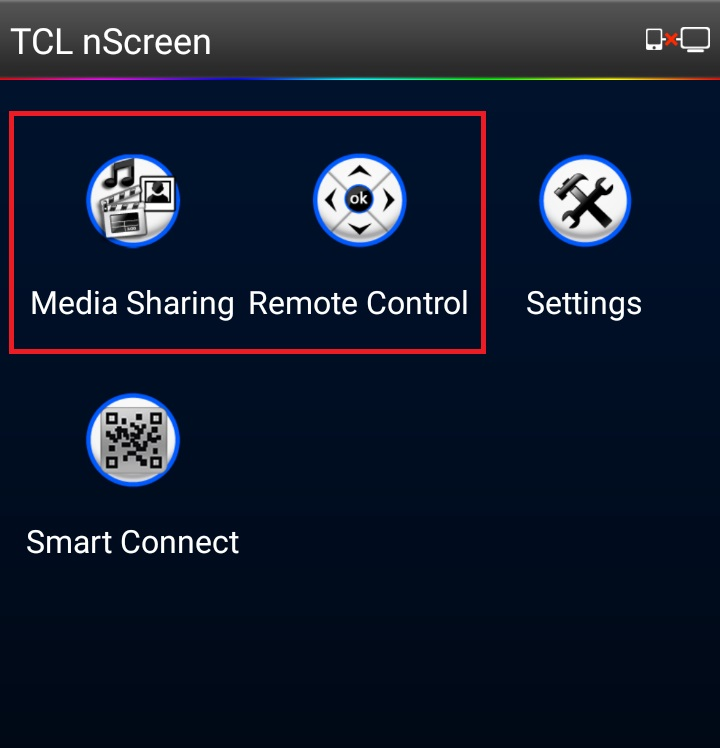
Bạn có thể chọn các chức năng Remote Control hoặc Media Sharing tùy ý.
Dùng ứng dụng T-cast
Để kết nối Smart tivi TCL với điện thoại qua ứng dụng T-cast, bạn cần đảm bảo cả hai thiết bị đều dùng chung một mạng WiFi. Sau đó, bạn tiến hành theo các bước sau:
- Bước 1: Bạn cài đặt ứng dụng T-cast trên Smart tivi TCL.
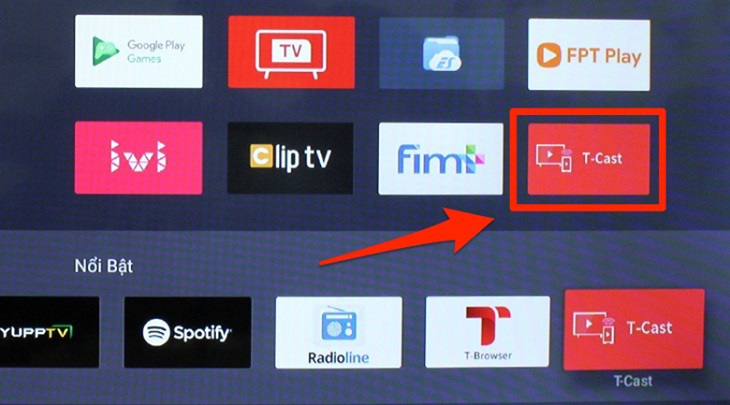
Bạn cài đặt “T-Cast” trên tivi TCL để kết nối với điện thoại.
- Bước 2: Bạn tải ứng dụng T-cast về điện thoại iPhone. Tiếp theo, bạn mở ứng dụng rồi vuốt biểu tượng để truy cập vào T-cast. Sau đó, bạn nhấn vào biểu tượng tivi ở góc bên trái phía trên màn hình điện thoại để tiếp tục.
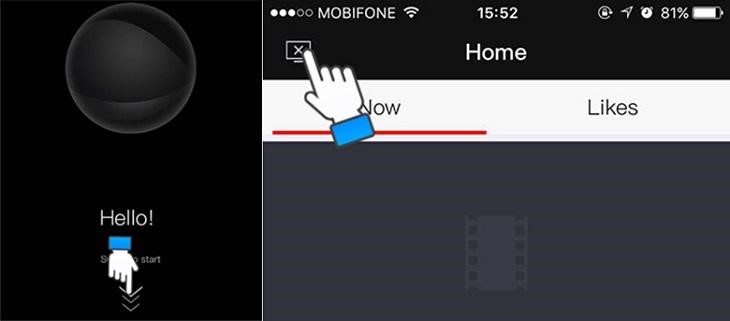
Bạn vuốt biểu tượng trên ứng dụng sau đó nhấn vào hình tivi để tiếp tục.
- Bước 3: Lúc này, ứng dụng T-cast trên iPhone sẽ tự động dò và kết nối với tivi khả dụng. Bạn nhấn vào tivi muốn kết nối với điện thoại.
- Bước 4: Bạn lựa chọn các tính năng tùy ý. Nếu muốn điều khiển tivi thông qua điện thoại, bạn nhấn vào biểu tượng màu đỏ ở giữa phía dưới màn hình để kích hoạt tính năng này.
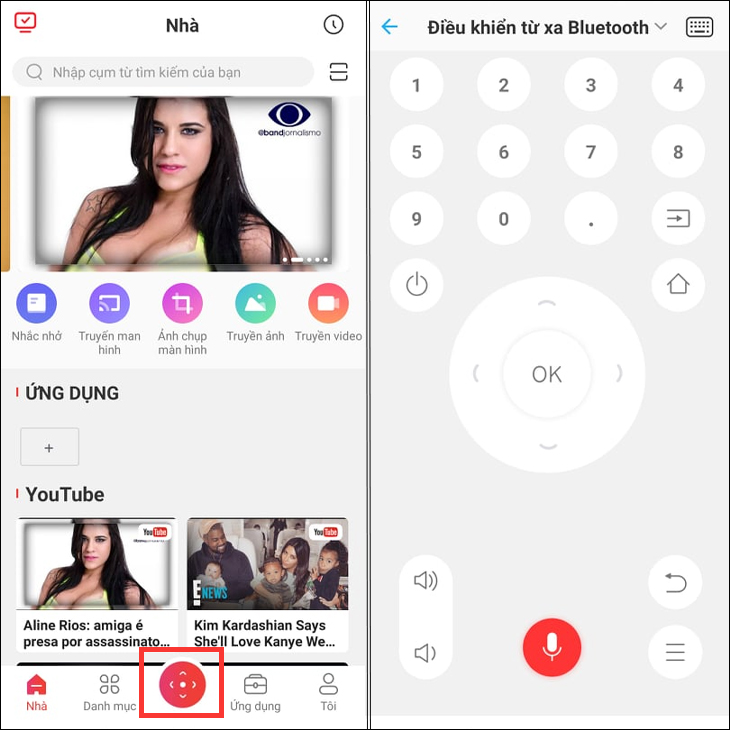
Bạn nhấn vào biểu tượng màu đỏ để điều khiển tivi thông qua điện thoại.
Nếu muốn chuyển hình ảnh và âm thanh từ điện thoại sang tivi, bạn nhấn vào “Local”. Lúc này, màn hình sẽ hiển thị yêu cầu truy cập Apple Music, thư viện phương tiện và ảnh trên iPhone. Bạn nhấn vào “OK” để cho phép rồi chọn video, hình ảnh muốn trình chiếu lên tivi.
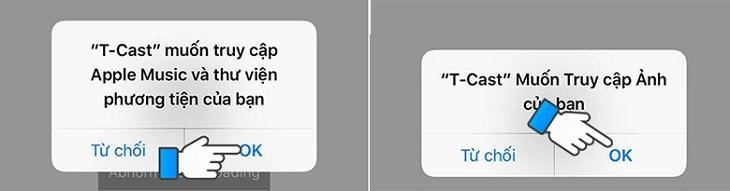
Bạn nhấn vào “OK” để cho phép ứng dụng “T-cast” trình chiếu hình ảnh trên điện thoại sang tivi TCL.
- Bước 5: Bạn có thể chụp màn hình tivi rồi lưu lại trên ứng dụng T-cast. Cụ thể, bạn nhấn vào “More”, chọn “Scene Share”. Tiếp theo, bạn bấm vào biểu tượng “Scene Share” sau đó chọn “Save” để lưu hoặc chia sẻ hình ảnh lên các nền tảng mạng xã hội.
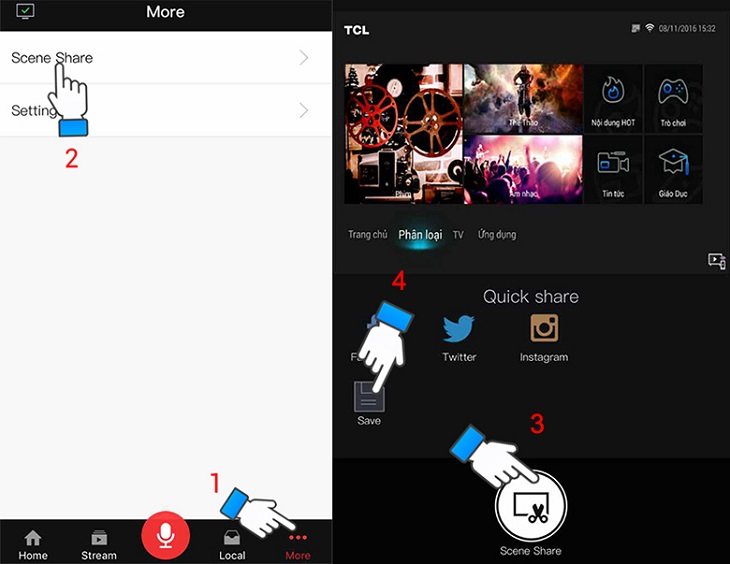
Bạn có thể lưu ảnh màn hình tivi vào ứng dụng một cách dễ dàng.
Cách chiếu màn hình điện thoại lên tivi TCL qua cổng HDMI
Sử dụng cổng HDMI là cách kết nối điện thoại iPhone với tivi TCL với đường truyền âm thanh ổn định và hình ảnh chất lượng cao nhất. Để áp dụng cách này, bạn cần chuẩn bị bộ dây chuyển đổi, cụ thể:
- Đối với iPhone 4, 4S: Apple 30 pin Digital AV Adapter.
- Đối với iPhone 5 trở lên: Apple Lightning Digital AV Adapter.
Sau đó, bạn tiến hành các bước sau:
- Bước 1: Bạn cắm bộ dây chuyển đổi vào cổng sạc của điện thoại iPhone, 1 khe kết nối với Adapter (cục sạc) và 1 khe vào dây cáp HDMI.
- Bước 2: Bạn cắm đầu của HDMI vào tivi TCL.
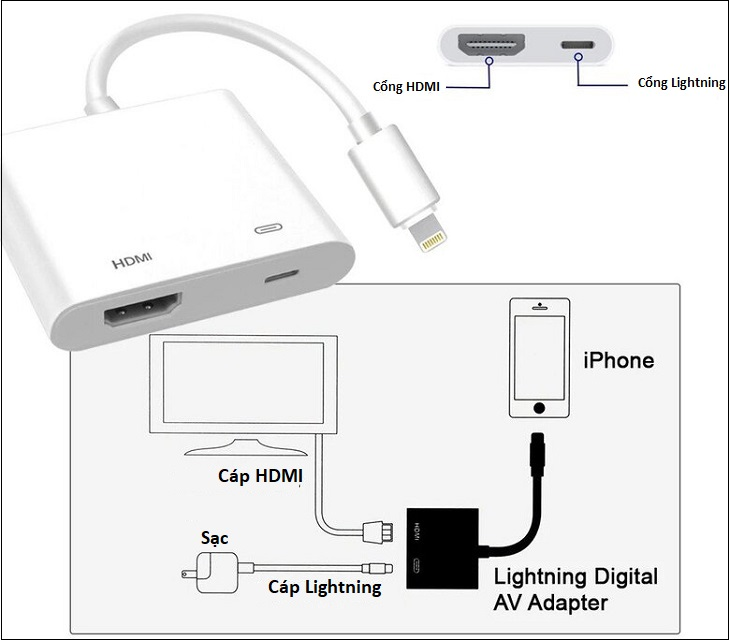
Bạn kết nối các đầu dây cáp với thiết bị tivi và điện thoại.
- Bước 3: Bạn nhấn vào nút nguồn SOURCE/ INPUT hoặc biểu tượng hình mũi tên tùy vào từng loại tivi. Tiếp theo, bạn chọn cổng HDMI đã kết nối với điện thoại. Lúc này, màn hình iPhone sẽ hiển thị trên tivi TCL.
Dùng Airplay kết hợp Apple TV
Airplay kết hợp Apple TV là cách kết nối điện thoại iPhone với Smart tivi TCL để chia sẻ video và hình ảnh lên màn hình lớn. Tuy nhiên, bạn cần mua thêm thiết bị Apple TV Box mới có thể kết nối điện thoại với tivi bằng cách này.
Đầu tiên, bạn cần đảm bảo tivi và điện thoại cùng kết nối với một mạng WiFi, sau đó tiến hành theo các bước sau:
- Bước 1: Bạn cấp nguồn cho Apple TV và Smart tivi TCL, sau đó kết nối hai thiết bị bằng dây cáp HDMI.
- Bước 2: Bạn cài đặt Apple TV trên Smart tivi TCL.
- Bước 3: Bạn truy cập Apple TV rồi mở giao diện Home. Sau đó, bạn chọn mục “Tổng quan/ Cài đặt chung” rồi nhấn vào Airplay rồi bấm “Bật” để tiếp tục.
- Bước 4: Trên trung tâm điều khiển của điện thoại iPhone, bạn nhấn vào “Airplay Mirroring” (Phản chiếu màn hình).
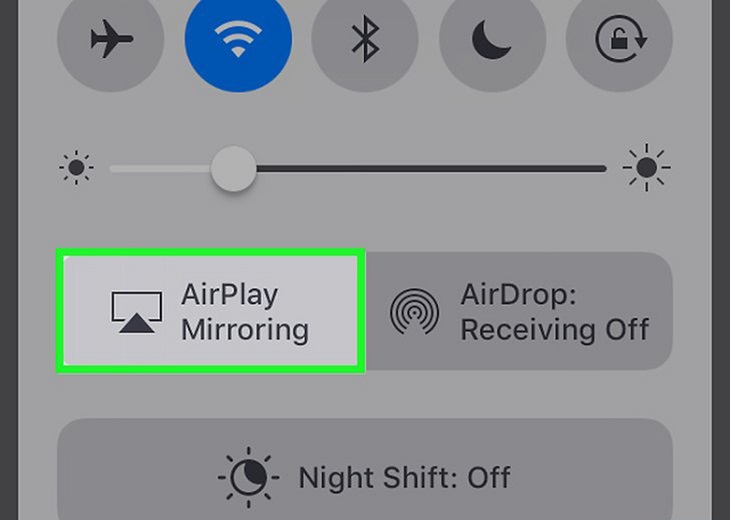
Bạn nhấn vào biểu tượng “AirPlay Mirroring” trong trung tâm điều khiển của iPhone.
- Bước 5: Lúc này, bạn chọn tivi TCL muốn kết nối với điện thoại. Sau đó, bạn nhập mật mã hiển thị trên màn hình tivi vào điện thoại iPhone rồi nhấn “OK” để hoàn tất.
Cách kết nối điện thoại với tivi TCL bằng cáp Analog
Cáp Analog là công cụ dùng để truyền tải tín hiệu Analog bao gồm các loại cổng kết nối với VGA, AV Component hoặc AV Composite. Cụ thể:
- Đối với tivi không có cổng HDMI: Sử dụng cáp AV Composite hoặc AV Component dùng cho iPhone 4 và iPhone 4S.
- Đối với tivi TCL có cổng HDMI: Sử dụng cáp Lightning to VGA kết nối với iPhone 5 trở lên.
Bạn tiến hành kết nối điện thoại iPhone với tivi TCL theo các bước sau:
- Bước 1: Bạn cắm 1 đầu của dây cáp với cổng sạc của điện thoại iPhone.
- Bước 2: Bạn cắm chính xác đầu còn lại vào cổng AC (thường có 5 jack màu trắng - đỏ - xanh lá - xanh dương - đỏ hoặc 3 jack màu trắng - đỏ - vàng) hoặc VGA trên tivi TCL.
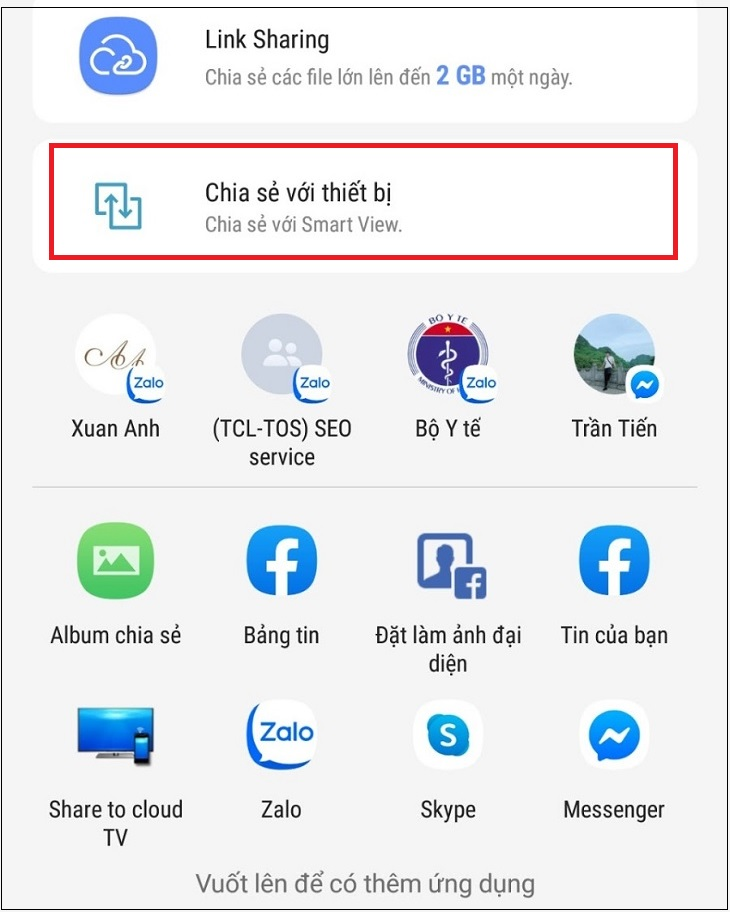
Bạn cắm các đầu còn lại vào cổng AC hoặc VGA của tivi để tiếp tục.
- Bước 3: Bạn nhấn vào nút nguồn SOURCE/INPUT hoặc biểu tượng hình mũi tên tùy vào từng dòng tivi. Sau đó, bạn chọn cổng AV hoặc VGA để truyền hình ảnh và âm thanh từ điện thoại iPhone sang màn hình tivi TCL.
3. Những lưu ý khi kết nối điện thoại với tivi TCL
Khi kết nối điện thoại với tivi TCL, bạn cần ghi nhớ một số lưu ý sau:
- Bạn nên kết nối điện thoại và tivi với cùng một mạng WiFi để dễ dàng dò tìm và ghép đôi.
- Bạn cần kiểm tra thiết bị điện thoại có hỗ trợ ứng dụng kết nối đó hay không trước khi lựa chọn phương pháp ghép đôi.
- Mỗi dòng tivi TCL sẽ có cách kết nối riêng nên bạn cần đọc kỹ hướng dẫn trước khi thực hiện.
Bài viết trên là tổng hợp các cách kết nối điện thoại với tivi TCL đơn giản và nhanh chóng nhất. Hy vọng những thông tin này sẽ giúp bạn có những trải nghiệm tuyệt vời hơn về hình ảnh và âm thanh trong quá trình sử dụng tivi nhé.
Tham khảo các mẫu tivi TCL chính hãng, giá tốt tại Điện Máy Chợ Lớn
TCL Google Tivi 65P638
Bài viết này có giúp ích cho bạn không?
Bài viết liên quan

Kích thước tivi 65 inch dài bao nhiêu cm? Một số tivi 65 inch phổ biến hiện nay
29,582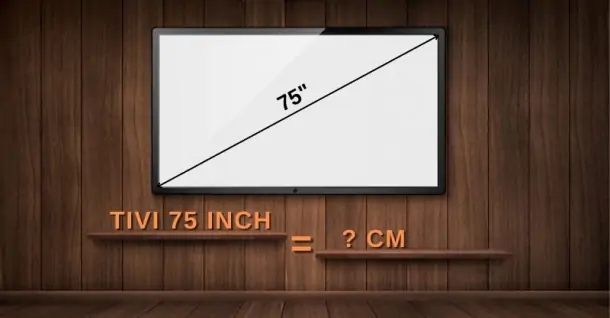
Kích thước tivi 75 inch dài bao nhiêu cm? Một số tivi 75 inch phổ biến hiện nay
18,715
Ý nghĩa hiện tượng tivi Sony chớp đèn đỏ 6 lần. Cách khắc phục như thế nào?
19,453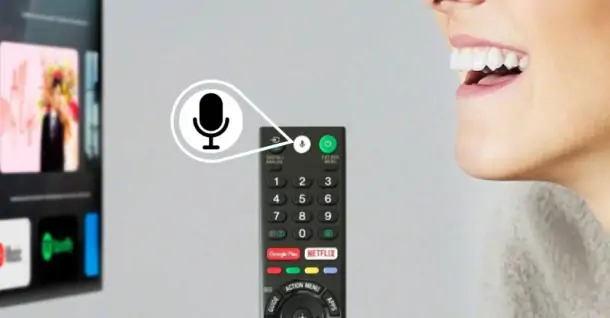
Cách điều khiển tivi Sony bằng giọng nói từ remote chi tiết
22,214
Hướng dẫn cách kết nối Netflix với tivi đơn giản
30,301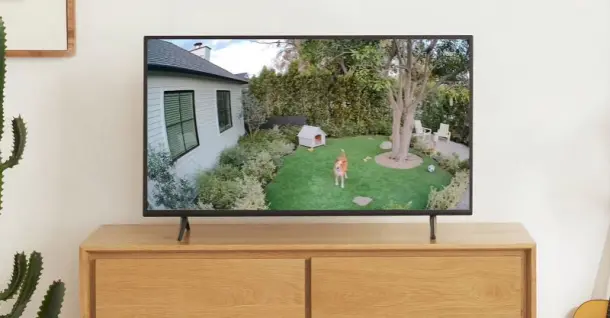
Hướng dẫn cách xem lại camera trên tivi đơn giản
13,958Tải app Dienmaycholon
Tải app theo dõi thông tin đơn hàng và hàng ngàn voucher giảm giá dành cho bạn.

Tin nổi bật

Bật Sharp Tươi Lành, Thêm Quà Thêm Tươi
Khách hàng mua máy điều hòa Sharp theo như danh sách bên dưới đều được tham gia chương trình như sau: - Thẻ cào trúng thưởng - Tăng thêm phí dịch vụ vệ sinh máy điều hòa khi mua máy điều hòa Sh...517
Mừng Daikin 100 Năm, Quay Trúng Quà 100%
Tham gia tìm hiểu ngay quá trình phát triển 1 thế kỷ qua của thương hiệu Daikin - Chuyên gia không khí hàng đầu Nhật Bản với hoạt động đáp đúng và trúng quà 100% trên landing page https://100nam.daiki...1099
LG - Tháng 4 Quà Đậm, Hoàn Thiện Tổ Ấm
Tặng máy hút bụi cầm tay trị giá 19.990.000đ khi mua máy giặt LG WashTower Tặng tủ lạnh LG ngăn đá trên trị giá 13.990.000đ khi mua LG Styler ...678
Mua Điều Hòa Châu Âu, Tặng Kèm Quà Đến 2 Tỷ
Nhận ngay 01 quạt bàn Comfee khi mua một trong 5 mã sản phẩm điều hòa không khí Comfee ...771
Hướng Dẫn Khách Hàng Kích Hoạt Bảo Hành Điện Tử, Máy Lạnh Panasonic
Khách hàng khi mua sắm sản phẩm Máy lạnh - Tivi - Tủ lạnh - Máy giặt Panasonic tại Điện Máy Chợ Lớn trên toàn quốc (Bao gồm Online) tự kích hoạt bảo hành qua tin nhắn ...882


























